
Овај софтвер ће поправити уобичајене рачунарске грешке, заштитити вас од губитка датотека, малвера, квара хардвера и оптимизирати ваш рачунар за максималне перформансе. Решите проблеме са рачунаром и уклоните вирусе сада у 3 једноставна корака:
- Преузмите алатку за поправак рачунара Ресторо који долази са патентираним технологијама (патент доступан овде).
- Кликните Покрените скенирање да бисте пронашли проблеме са Виндовсом који би могли да узрокују проблеме са рачунаром.
- Кликните Поправи све да бисте решили проблеме који утичу на сигурност и перформансе рачунара
- Ресторо је преузео 0 читаоци овог месеца.
Ако ваш рачунар има и ХДД и ССД, понекад можете доживети ситуацију да рачунар изабере ХДД покретање уместо ССД-а сваки пут када га покренете. Чудно је да се проблем јавља чак и када сте успешно инсталирали ССД и конфигурисали систем за покретање са ССД-а.
Па, зашто је то тако и како можете да исправите ову досадну непријатност у
Виндовс рачунари? Почнимо са одговорима зашто се овај проблем појављује.Могући разлози зашто ваш рачунар покреће ХДД покретање уместо ССД-а
Много разлога може приморати вашу машину да да приоритет ХДД-у, а не да започне са ССД-а.
- Диск грешка: Интерне грешке на вашем ССД-у обично блокирају покушаје покретања ССД-а.
- Виндовс проблеми: Могуће је да ваша машина има потешкоћа са читањем инсталације Виндовс-а.
- Ажурирање проблема: Ако сте недавно ажурирали оперативни систем, једна од датотека за ажурирање система можда омета редовни ССД дизање.
- Грешка у вези са клонирањем: Понекад клонирани ССД-ови једноставно одбијају покретање система у зависности од подешавања.
- Нетачан редослед покретања: Рачунар се неће покренути ако налог за покретање не ставља ССД на прво место. Такође, ако не активирате друге потребне поставке БИОС-а, подстакнут ће ваш лаптоп да се понаша чудно.
- Хардверски проблем: Можда ће на матичној плочи бити озбиљан изазов који ће забрљати преузимање података за покретање са ССД-а.
Како се покренути са ССД-а уместо са ХДД-а Виндовс 10
- Повежите ССД помоћу САТА кабла
- Исправите редослед покретања (БИОС)
- Омогућите АХЦИ режим
- Извршите чисту инсталацију оперативног система Виндовс
1. Повежите ССД помоћу САТА кабла
Додатни ССД дискови се не покрећу без проблема са УСБ кабла. И тако ако сте користили УСБ кабл за повезивање ССД-а са својим матицна плоца, замените га САТА каблом за податке и погледајте да ли ће се ствари променити.
- ТАКОЂЕ ПРОЧИТАЈТЕ: Ова решења решавају спори ССД проблеме у оперативном систему Виндовс 10
2. Исправите редослед покретања (БИОС)
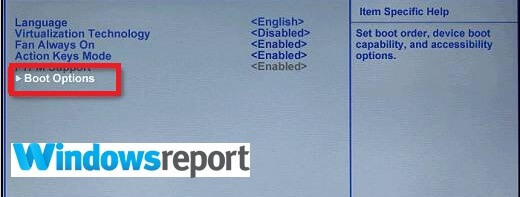
Овде ћете подесити Виндовс инсталацију да се покреће са вашег ССД уређаја у БИОС-у. Не заборавите да се уверите да је ваш ССД погон на исправном САТА каблу (уместо на УСБ-у) као што смо објаснили у претходном решењу.
Кораци:
- Укључите рачунар.
- Непрекидно притисните одговарајући тастер на тастатури да бисте ушли у БИОС (обично Ф12, Ф2, Ф8, Есц, Дел).
- Помоћу тастера са стрелицама померите приказано горе / доле Чизма Опције док клонирани ССД не поставите као уређај за покретање број 1.
- Изађите док чувате промене и наставите са покретањем система.
Ово може уклонити покретање ХДД-а уместо да се деси ССД.
- ТАКОЂЕ ПРОЧИТАЈТЕ: 5 најбољих софтверских алата за клонирање Виндовс-а 10
3. Омогућите АХЦИ режим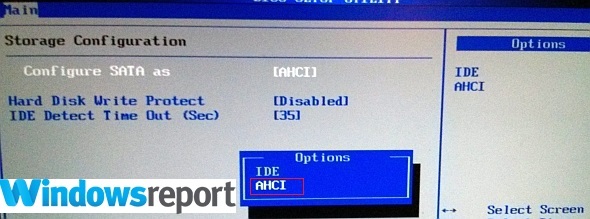
Покрените скенирање система да бисте открили потенцијалне грешке

Преузмите Ресторо
Алат за поправак рачунара

Кликните Покрените скенирање да бисте пронашли проблеме са Виндовсом.

Кликните Поправи све да реши проблеме са патентираним технологијама.
Покрените скенирање рачунара помоћу алатке за обнављање система Ресторо да бисте пронашли грешке које узрокују сигурносне проблеме и успоравање. По завршетку скенирања, поступак поправке ће оштећене датотеке заменити новим Виндовс датотекама и компонентама.
Ако горњи кораци не успеју да превазиђу покретање ХДД-а уместо проблема са СДД-ом, покушајте да омогућите АХЦИ режим у оперативном систему Виндовс 10. За почетак, АХЦИ (Адванце Хост Цонтроллер Интерфаце) је технолошки стандард који пружа напредну подршку за САТА (Сериал АТА) стандард и може помоћи у решавању вашег проблема када се омогући.
Сада, да бисте је иницијализовали, требаће вам приступ регистар. А пошто се рачунар покреће са ХДД-а уместо са ССД-а, само му дозволите да почне да користи ХДД да би могао извршити процедуру.
- Притисните Вин + Р. на тастатури. Ово отвара дијалог за покретање.
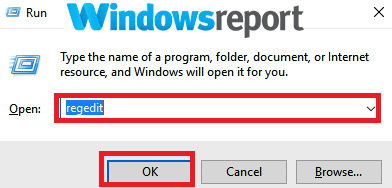
- Тип регедит и кликните У реду.
- Кликните / додирните да ако на то захтева УАЦ. Тхе Уредник регистра Појавиће.
- Из левог окна Уредник регистра прозор, дођите до следеће локације:
- ХКЕИ_ЛОЦАЛ_МАЦХИНЕ \ СИСТЕМ \ ЦуррентЦонтролСет \ Сервицес \ иаСторВ
- Двапут кликните на Почетак ДВОРД (на десном окну). Постаје могуће уређивати.
- Тип 0(нула) и изаберите У РЕДУ(као што је приказано).
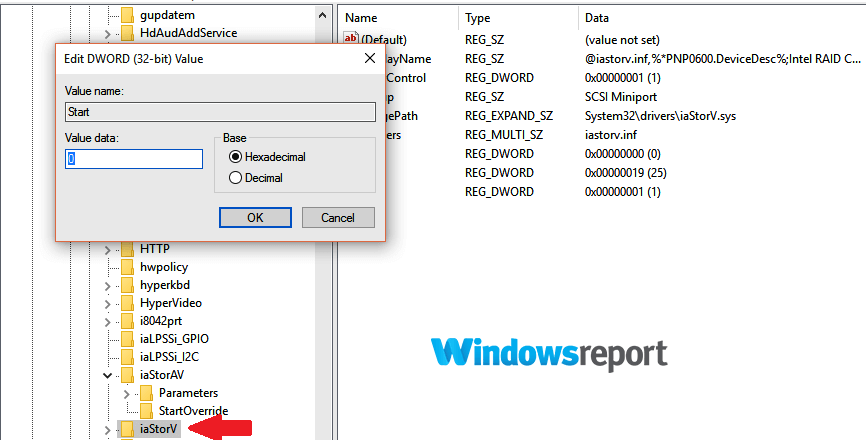
- Сада поново идите на ову нову локацију (из левог окна):
- ХКЕИ_ЛОЦАЛ_МАЦХИНЕ \ СИСТЕМ \
ЦуррентЦонтролСет \ Сервицес \ иаСторАВ \ СтартОверриде
- ХКЕИ_ЛОЦАЛ_МАЦХИНЕ \ СИСТЕМ \
- Пронађите СтартОверриде тастер, а затим тапните на приказано 0 ДВОРД (десно окно). Ентер 0 (нула) као Подаци о вредности, а затим кликните У реду.
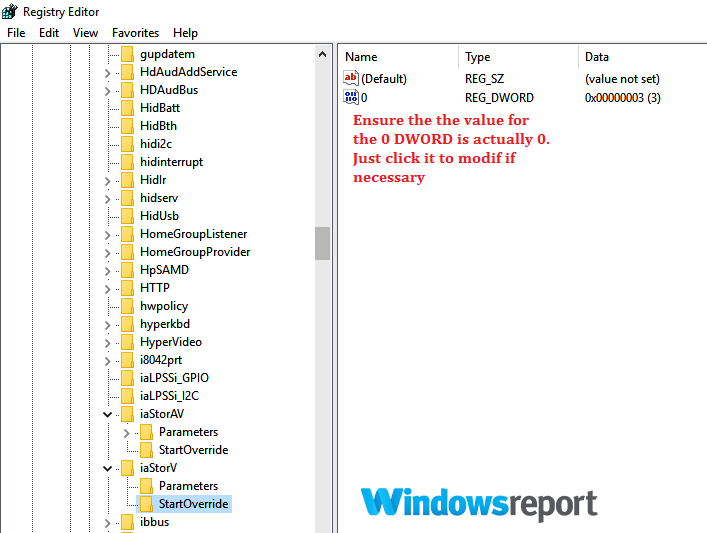
- Сада се упутите на ову нову кључну локацију:
- ХКЕИ_ЛОЦАЛ_МАЦХИНЕ \ СИСТЕМ \
ЦуррентЦонтролСет \ Сервицес \ сторахци
- ХКЕИ_ЛОЦАЛ_МАЦХИНЕ \ СИСТЕМ \
- Потражите Почетак затим кликните на њега.
- Тип 0(нула) као раније за АХЦИ стандард и тапните У реду.
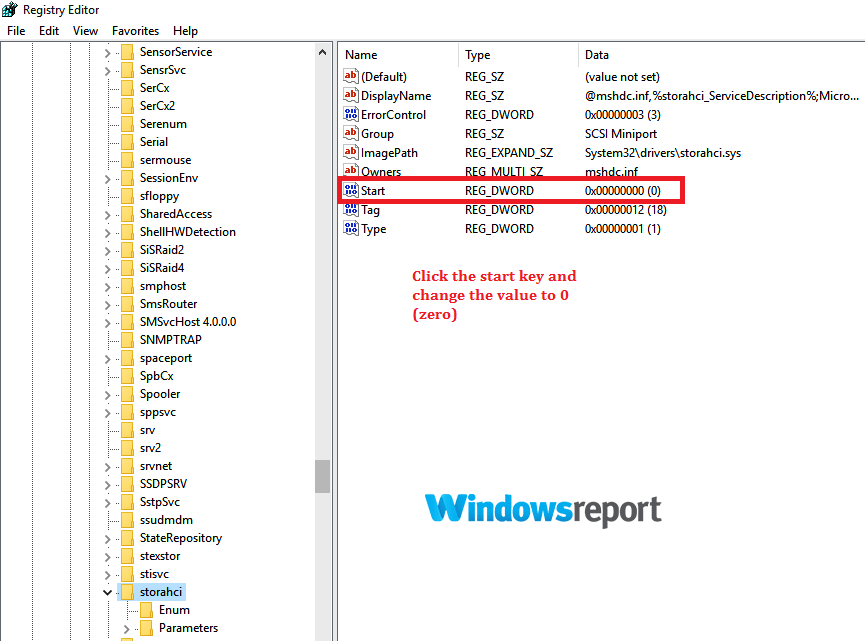
- Настављајући даље, приступите следећој путањи и погледајте да ли је СтартОверриде ДВОРДДа ли. Ако није, затворите уређивач регистра:
- ХКЕИ_ЛОЦАЛ_МАЦХИНЕ \ СИСТЕМ \
ЦуррентЦонтролСет \ Сервицес \ сторахци \СтартОверриде
- ХКЕИ_ЛОЦАЛ_МАЦХИНЕ \ СИСТЕМ \
- Ако је СтартОверриде тастер је присутан, двапут кликните на њега и осигурајте да се чита 0 (нула), а затим кликните У реду.
- Онда затворите Уредник регистра.
Сада промените поставке БИОС-а:
- Поново покрените рачунар и притисните тачан тастер да бисте унели свој БИОС/ УЕФИ поставке фирмвера.
- Док сте у подешавањима фирмвера БИОС / УЕФИ, потражите и омогућити АХЦИ од опција.
- Сачувај и изађи да бисте сачували промене.
- Виндовс ће аутоматски инсталирати основне АХЦИ управљачке програме.
- Када завршите, изаберите Рестарт сада да се поново покрене.
Имајте на уму да бисте требали да изаберете поправак Виндовс-а приликом покретања ако наиђете на грешку приликом поновног покретања након инсталације АХЦИ. Ваш систем ће радити несметано након опоравка.
4. Извршите чисту инсталацију оперативног система Виндовс
Ако клон уопште неће функционисати, а систем и даље постоји са ХДД покретањем уместо ССД-ом, најбоље је извршити чиста инсталација Виндовс-а на вашем ССД-у.
Не заборавите да бацк уп све податке које сте тамо сачували пре почетка чисте поновне инсталације.
Ево, ево неких решења која можете испробати ако вам је тешко да покренете Виндовс 10 са ССД-а.
ПОВЕЗАНИ ЧЛАНЦИ:
- Како преместити Виндовс 10 на ССД без поновне инсталације
- 3 највећа ССД-а која се купују у 2019
- Шта урадити ако не можете да инсталирате Виндовс 10 на ССД
 Још увек имате проблема?Поправите их помоћу овог алата:
Још увек имате проблема?Поправите их помоћу овог алата:
- Преузмите овај алат за поправак рачунара оцењено одличним на ТрустПилот.цом (преузимање почиње на овој страници).
- Кликните Покрените скенирање да бисте пронашли проблеме са Виндовсом који би могли да узрокују проблеме са рачунаром.
- Кликните Поправи све да реши проблеме са патентираним технологијама (Ексклузивни попуст за наше читаоце).
Ресторо је преузео 0 читаоци овог месеца.
![Веза са Гоогле-ом привремено није доступна на мом рачунару [2019 ФИКС]](/f/f994901f42447c1c991739bd58fb675c.jpg?width=300&height=460)

